Kako instalirati Windows 11 na nepodržano računalo bez TPM-a
U ovom postu prvo ćemo objasniti zašto vam je potreban TPM ( Trusted Platform Module ) za Windows 11 , a zatim ćemo vam reći kako instalirati Windows 11 na nepodržano računalo bez TPM-a(install Windows 11 on an unsupported PC without TPM) .
Windows 11 će uskoro biti dostupan svima do kraja ove godine! Ima neke vizualne promjene, ali nije potpuni redizajn. Mnogi korisnici sustava Windows 10(Windows 10) koriste PC Health Checker kako bi vidjeli može li njihov sustav pokrenuti Windows 11(see if their system can run Windows 11) . Neki od njih su sretni jer njihov sustav može pokretati Windows 11 , dok neki dobivaju " Ovo računalo ne može pokrenuti Windows 11(This PC can’t run Windows 11) ". Kada se postavilo pitanje: " Zašto moje računalo nije kompatibilno za pokretanje Windows 11(Why is my PC incompatible to run Windows 11) ?", mnogi su rekli jer vaše računalo nema TPM . Stoga ćemo u ovom članku vidjeti zašto vam je potreban TPM za Windows 11 ? Možete li zaobići TPM ?
Što je TPM
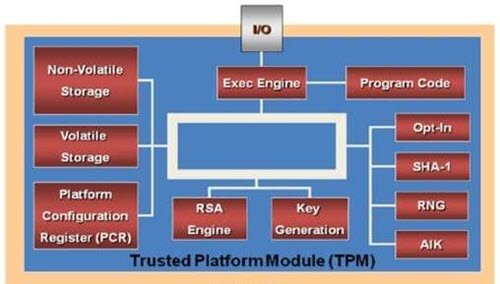
TPM, što je skraćenica od Trusted Platform Module , namjenski je čip koji se koristi za čuvanje kriptografskih ključeva. On je tu da osigura vaše računalo i nije ništa drugo nego enkripcija na hardverskom sloju.
Na TMP(TMP) računalu će se generirati dva ključa , ključ(Endorsement Key) za potvrdu i korijenski ključ za pohranu(Storage Root Key) . Obje(Both) ove tipke manevriraju kako bi osigurale sigurnost koja se ne može postići softverom.
Pročitajte: (Read: )Kako provjeriti imate li TPM čip?
Zašto vam je potreban TPM za Windows 11?

Modul pouzdane platforme(Platform Module) ( TPM ) jedna je od najistaknutijih sigurnosnih značajki u sustavu Windows 11(Windows 11) . TPM je čip koji se koristi za osiguranje povjerljivih i osjetljivih podataka kao što su ključevi za šifriranje, korisničke vjerodajnice i još mnogo toga u pozadini hardverske barijere. Budući da napadači postaju pametniji i koriste napredne tehnike za mijenjanje podataka na vašem računalu, to će vam pomoći zaštititi vaše računalo od zlonamjernog softvera, ransomwarea i drugih cyber napada. TPM čip se dodaje u CPU pojedinačno ili je integriran u matičnu ploču vašeg računala.
Većina računala danas dolazi s TPM -om ugrađenim u njih. I nesvjesno, koristili smo ovaj čip za mnoge poslove vezane uz sigurnost, uključujući Windows Hello.
TPM se ne koristi samo za Windows Hello Face metodu provjere autentičnosti, već i za BitLocker za zaštitu vašeg identiteta.
Microsoft je postavio TPM kao minimalni zahtjev za pokretanje sustava Windows 11(minimum requirement to run Windows 11) . Dakle, Windows 11(Windows 11) možete pokrenuti samo ako vaše računalo ima ugrađene TPM čipove. Iako neka vrhunska računala koriste TPM čipove. No, sada je to postalo nužnost za korištenje Windows 11 na vašem računalu. Inače, nećete moći nadograditi na Windows 11 .
Kako bi se olakšalo korisnicima, TPM 2.0 čipovi bit će integrirani u sve certificirane Windows 11 sustave kako bi korisnici mogli iskoristiti prednosti sigurnosti podržane hardverskim korijenom povjerenja.
Sigurnost hardverskog sloja(Hardware-layer) mnogo je sigurnija od softverske(Software) . Uz pomoć TPM -a , vaše će računalo moći šifrirati cijele diskove, a istovremeno štiti vaše lozinke od rječničkih napada. Koriste ga mnoge IT tvrtke, već godinama, ali Microsoft ga želi učiniti obveznim za sve, kako bi osigurao zaštitu.
Dakle, uz pomoć modernih CPU-(CPUs) a , Secure Boot i virtualizacijskih zaštita Microsoft pokušava protunapasti beskrajne napade ransomwarea na koje je Windows ranjiv.
S rastućim cyber-napadima i vijestima o korporacijama koje kradu osobne podatke, ljudi su bili pomalo skeptični u pogledu svoje privatnosti. Postavljanjem TPM -a obveznim za računala sa sustavom Windows 11(Windows 11) , može osigurati određenu privatnost i sigurnost od cyber napada.
SAVJET(TIP) : Možete koristiti TPM dijagnostički alat u sustavu Windows 11(TPM Diagnostics Tool in Windows 11) da biste saznali informacije o čipu modula pouzdane platforme(Trusted Platform Module) vašeg sustava.
Kako instalirati Windows 11 na nepodržano računalo bez TPM -a(TPM)
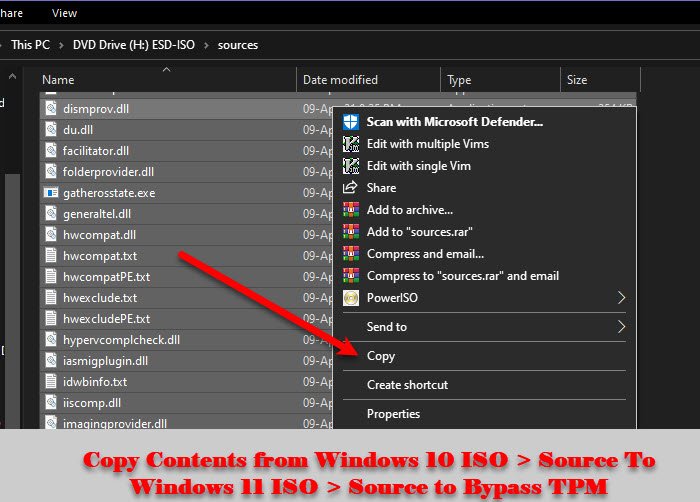
Da, možete zaobići TPM , a mi ćemo vam pokazati najjednostavniji način da to učinite. Morate kopirati prijenos nekoliko datoteka iz Windows 10 ISO na onaj iz Windows 11 . Dakle, slijedite dane korake da biste zaobišli TPM .
- Preuzmite (Download)Windows Media Creation alat s Microsoft.com .
- Koristite alat za stvaranje medija(Media Creation) za preuzimanje Windows 10 ISO datoteke.
- Sada kliknite desnom tipkom miša na Windows 10 ISO i odaberite Montiraj.(Mount.)
- Idite na ovo računalo (This PC ) i otvorite montiranu datoteku.
- Idite u mapu Izvori (Sources ) , odaberite sav sadržaj ( Ctrl + A ) ali ostavite Install.esd (da biste poništili odabir određene datoteke, pomaknite pokazivač preko nje i pritisnite Ctrl + Space ) i kopirajte ih.
- Sada zalijepite kopirane stavke u mapu Izvori sustava (Sources)Windows 11 ISO , ako traži dopuštenje za zamjenu datoteka, dajte ga i pričekajte da se proces instalacije dovrši.
Pročitajte(Read) : Kako instalirati Windows 11 na nepodržani hardver .
Također možete zaobići provjeru zahtjeva za TPM slijedeći alternativnu metodu
Na nepodržanim uređajima, kada pokušate instalirati Windows 11 , možda ćete vidjeti poruku – Ovo računalo ne može pokrenuti Windows 11(This PC cant run Windows 11) .
Sada pritisnite Shift+F10 da otvorite naredbeni redak(Command Prompt) . Koristite ga za otvaranje regedit.exe(open regedit.exe) i izmjenu ključa registra.
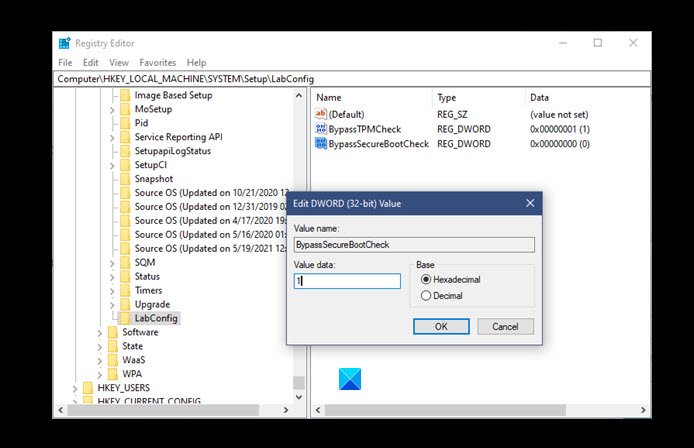
Idite na sljedeći put i kreirajte novi ključ LabConfig :
HKEY_LOCAL_MACHINE\SYSTEM\Setup
U ključu LabConfig stvorite dva nova DWORD-(DWORDs) a sa sljedećim vrijednostima:
- ZaobićiTPMCheck – 00000001
- Zaobići SecureBootCheck – 00000001
Spremi i izađi.
Sada ponovo pokušajte instalirati Windows 11 . Nadamo(Hopefully) se da ćete ovim koracima moći zaobići TPM .
SAVJET(TIP) : Ovaj će vam post pokazati kako lako zaobići TPM i Secure Boot tijekom instalacije sustava Windows 11 ili Inplace Upgrade koristeći Rufus.
Povezano(Related) : Kako omogućiti TPM u Hyper-V za instalaciju sustava Windows 11(enable TPM in Hyper-V to install Windows 11) .
Related posts
Popravi Računalo mora podržavati pogrešku TPM 2.0 tijekom instalacije sustava Windows 11
Kako omogućiti i koristiti TPM dijagnostički alat u sustavu Windows 11
Kako omogućiti TPM u Hyper-V za instalaciju sustava Windows 11
Što je Trusted Platform Module (TPM) i kako radi?
Urednici kontekstnog izbornika: dodavanje, uklanjanje stavki kontekstnog izbornika u sustavu Windows 11
Kako prikazati ili sakriti najčešće korištene aplikacije u izborniku Start u sustavu Windows 11
Kako vratiti s Windows 11 na Windows 10
Kako sakriti značke na ikonama trake zadataka u sustavu Windows 11
Kako omogućiti ili onemogućiti dinamičku brzinu osvježavanja (DRR) u sustavu Windows 11
Kako omogućiti ili onemogućiti Snap Layouts u sustavu Windows 11
Kako izbrisati ili stvoriti zakazani zadatak pomoću PowerShell-a u sustavu Windows 11
Kako prikvačiti bilo koju aplikaciju na traku zadataka u sustavu Windows 11
Kako prikazati ikonu na programskoj traci izbornika olovke u sustavu Windows 11
Windows 11 datum izlaska, cijena, hardverski zahtjevi
Ovo računalo ne može pokrenuti Windows 11 - popravite!
Kako izrezati PDF stranice u sustavu Windows 11 pomoću online alata ili besplatnog softvera
Kako podesiti svjetlinu web kamere u sustavu Windows 11
Kliknite ovdje da biste unijeli svoju najnoviju poruku s vjerodajnicama u sustavu Windows 11
Kako promijeniti temu u Microsoft Teams na Windows 11
Windows 11 za tvrtke i poduzeća - nove značajke
